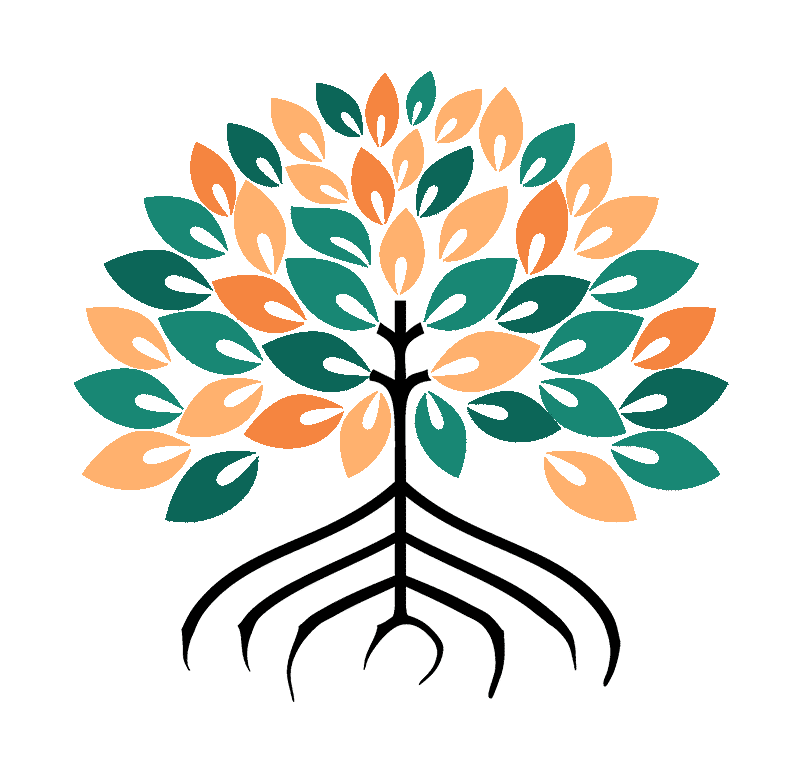Lorsque vous faites de la publicité sur Facebook, l’une des choses les plus importantes que vous puissiez faire pour améliorer vos chances de succès est de mesurer et d’analyser vos audiences de visiteurs. En comprenant qui visite votre site Web et ce qu’ils y font, vous pouvez affiner vos efforts de marketing et vous assurer que vous ciblez les bonnes personnes avec les bons messages. Pour mesurer ces données, l’un des outils à notre disposition est le Pixel Facebook.
Qu’est-ce que le pixel Facebook ?
C’est quoi ?
Le pixel Facebook est un outil précieux pour mesurer les performances d’une campagne. Il vous permet de voir comment les gens interagissent avec vos publicités sur Facebook, et il fournit des informations sur des éléments tels que le nombre de conversions générées par une campagne. Lorsqu’une personne visite votre site après avoir interagit avec l’une de vos publicités Facebook, le pixel Facebook collecte des données sur cette interaction et les transmets à Facebook. Ces données peuvent être utilisées pour vous aider à mesurer l’efficacité de vos publicités et à faire des ajustements si nécessaire. Le pixel Facebook est un outil indispensable à mettre en place pour optimiser les performances des campagnes.
Comment ça marche ?
Le pixel Facebook est un code.js que vous ajoutez à votre site web pour permettre à Facebook de suivre l’activité sur votre site. Au chargement de l’une des pages de votre site, le navigateur de l’internaute va exécuter en plus le script correspondant. Ce script une fois déclenché enverra une « notification », plus spécifiquement un « hit » à la plateforme.
Par abus de language, on entend par Pixel Facebook, la conversion « Vue de page », il faudra cependant paramétrer autant de script que nécessaire pour les autres évènements que vous souhaitez tracker (Formulaires, ajouts au panier, achat etc…)
A quoi sert le pixel Facebook ?
Une fois que vous avez installé le pixel Facebook sur votre site web, vous pouvez en faire plusieurs choses :
Suivre les conversions et mesurer l’efficacité de vos campagnes publicitaires.
Le pixel Facebook vous permet de savoir combien de personnes visitent votre site web après avoir vu l’une de vos publicités, et il vous aide également à mesurer le succès de vos publicités en termes de génération de ventes ou de pistes.
Créez des audiences personnalisées.
Les visiteurs du site sont associés à leurs comptes Facebook respectifs et identifiés par les cookies Facebook sur leurs appareils. Facebook est donc en mesure de retrouver les personnes ayant effectué telle ou telle action sur votre site tout en gardant l’information confidentielle pour vous.
Grace au pixel, vous pourrez donc créer des audiences personnalisées en fonction du comportement des personnes qui visitent votre site Web, par exemple « Personnes ayant ajouté un produit au panier ». Cette audience sera ensuite éligible à la diffusion de publicité c’est ce que l’on appelle faire de remarketing.
Cela signifie que vous pouvez cibler ces personnes avec des publicités spécifiques qui sont susceptibles d’être plus pertinentes pour elles et améliorer vos chance de convertir.
Par exemple, vous pouvez créer une audience personnalisée de personnes qui ont visité votre site web au cours de la dernière semaine et leur proposer une offre spéciale.
Comprendre le comportement des clients.
Le pixel Facebook vous aide également à comprendre le comportement des personnes qui visitent votre site web. Ces informations peuvent être utilisées pour améliorer la conception de votre site web, ainsi que le contenu et la présentation de vos publicités.
Comment installer le pixel Facebook sur votre site web ?
Tout d’abord, vous devez créer un Pixel.
Pour créer un pixel, connectez-vous à votre compte Facebook et allez dans le gestionnaire d’évènement.
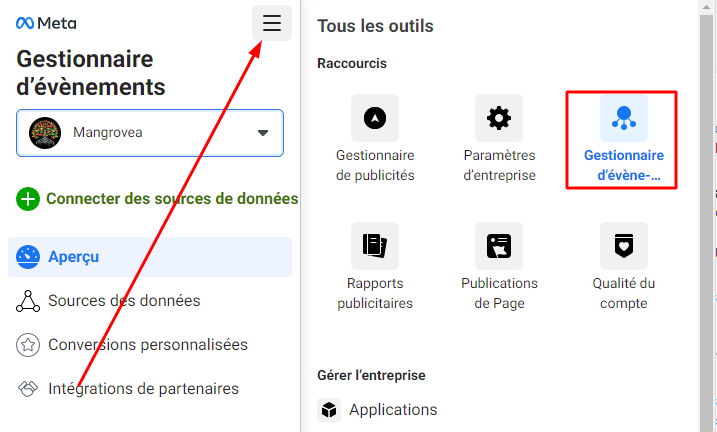
Cliquez ensuite sur « Connectez des données »
Sélectionnez « WEB » dans le menu situé sur le côté gauche de la page.
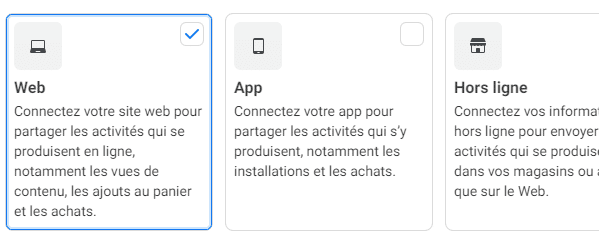
Saisissez un nom pour votre pixel et cliquez sur « Créer » Vous recevrez un code que vous devrez installer sur votre site Web.
Il existe plusieurs façons d’installer le code.
Installer le Pixel Facebook avec Google Tag Manager [Recommandé]
Si vous n’avez pas encore de compte Google Tag Manager, vous pouvez en créer un gratuitement sur https://tagmanager.google.com/.
Une fois que vous avez créé un compte, cliquez sur « Conteneur » dans la barre de menu supérieure, puis sélectionnez « Nouveau conteneur »
Saisissez un nom pour votre conteneur et cliquez sur « Créer ». Installez ensuite votre conteneur GTM sur votre sur votre site Web en suivant les indications de Google.
Retour à Facebook, dans votre gestionnaire d’évènement sélectionnez votre Pixel fraichement créé.
Cliquez sur paramètres et copiez l’ID du Pixel
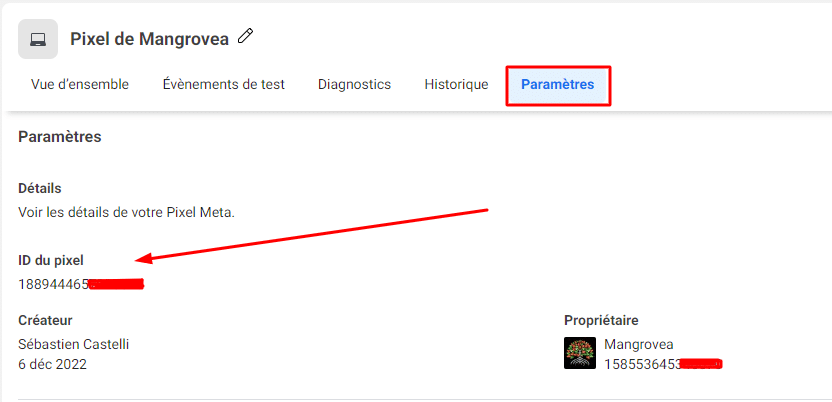
Rendez vous ensuite dans Google Tag Manger onglet « balise » (ou Tag en anglais). Créez une balise et allez trouver « Facebook Pixel » dans la galerie de modèles de la communauté.
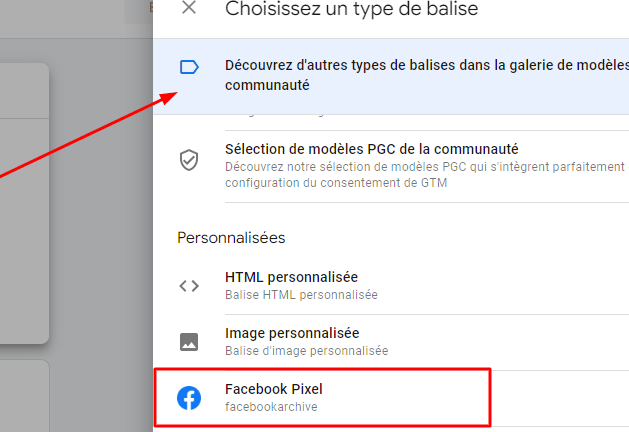
Collez le code de votre Pixel dans le champ « code pixel » de la balise et programmez votre balise en sélectionnant PageView en nom d’évènement.
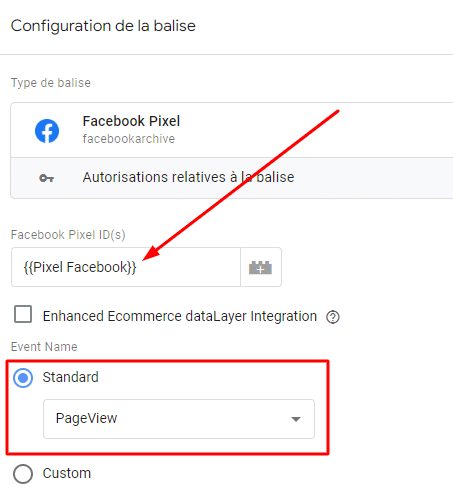
N’oubliez pas d’ajouter un déclencheur à votre balise : Votre pixel doit se déclencher à chaque page vue [Modulo acceptation ou refus du suivi par vos clients, nous y reviendront]
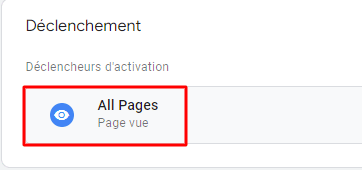
Vous serez désormais en mesure de suivre les conversions « Page View » (vues de page).
Recommencez autant de fois que nécessaire pour paramétrer d’autres évènements tels que les achats, les envois de formulaires, les ajouts au panier etc…
Installer le Pixel Facebook avec un CMS / Pluggin [Débutant]
Solution pratique pour les débutants mais un peu moins agile.
Si vous utilisez un système de gestion de contenu (CMS), comme WordPress, il existe des plugins qui ajouteront automatiquement le code du pixel pour vous :
Sur WordPress
- Pixel Caféine
Après avoir installé le plugin, allez dans » Paramètres » et entrez le code de votre Pixel. Chaque fois qu’un visiteur consulte une page de votre site Web, le pixel Facebook sera déclenché et vous pourrez suivre son comportement.

- Pixelyoursite
Pixelyoursite est un plugin WordPress qui vous aide à installer le pixel Facebook sur votre site web. Il est facile à utiliser et sa mise en place ne prend que quelques minutes. Il suffit d’entrer votre code Pixel dans les paramètres du plugin et vous êtes prêt à partir.
Attention cependant, certaines fonctionnalités sont payantes.
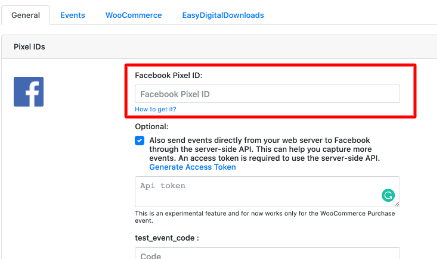
Sur Prestashop
- Module PrestaShop Facebook
- Tout d’abord, téléchargez le module PrestaShop Facebook
- Ensuite, décompressez le fichier et copiez le dossier « facebook » dans le répertoire « /modules/ » de votre installation PrestaShop
- Allez dans l’onglet « Modules » dans le back-office de votre boutique et cliquez sur le module « Facebook ».
- Entrez votre code Pixel dans le champ « Code Pixel » et enregistrez vos modifications.
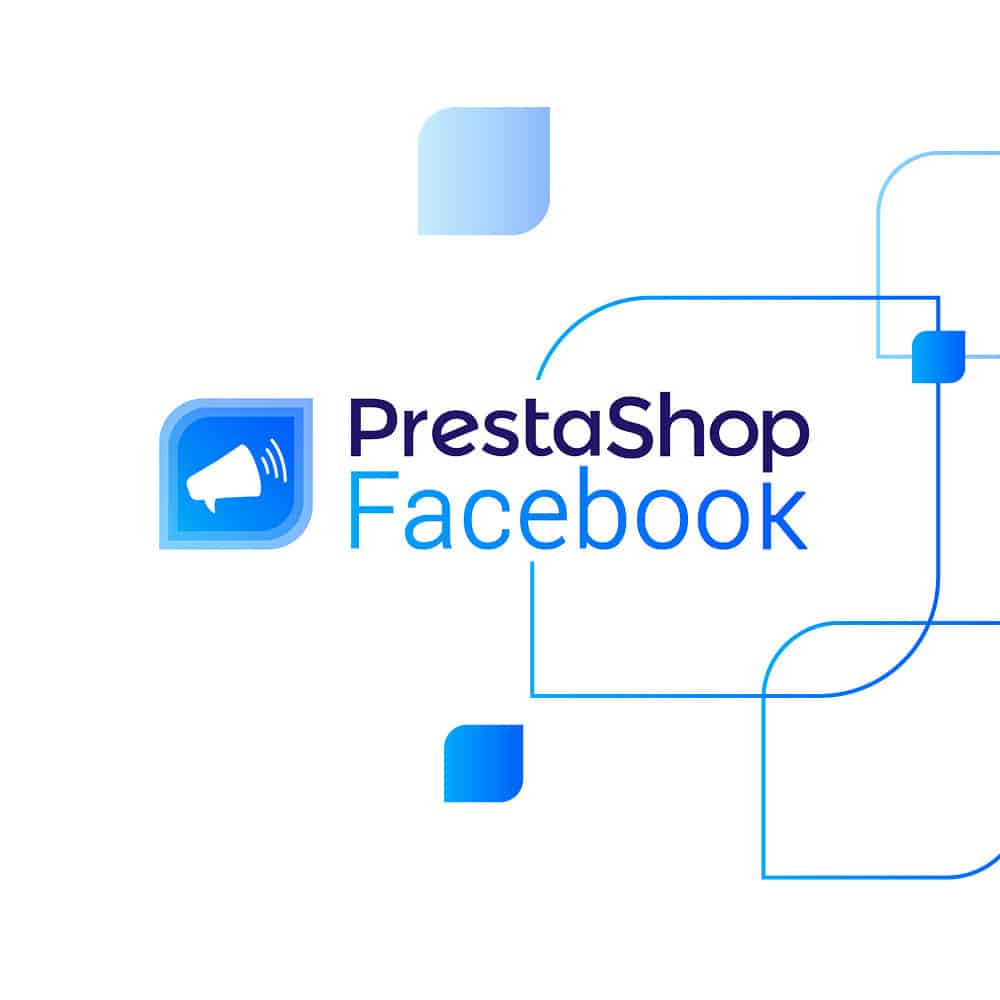
Sur Shopify
- Installation native Shopify
Pour installer le pixel Facebook sur Shopify, suivez ces étapes :
- Accédez à votre panneau d’administration Shopify et cliquez sur « Paramètres »
- Cliquez sur « Pixel Facebook » et entrez votre code Pixel.
- Cliquez sur « Enregistrer »
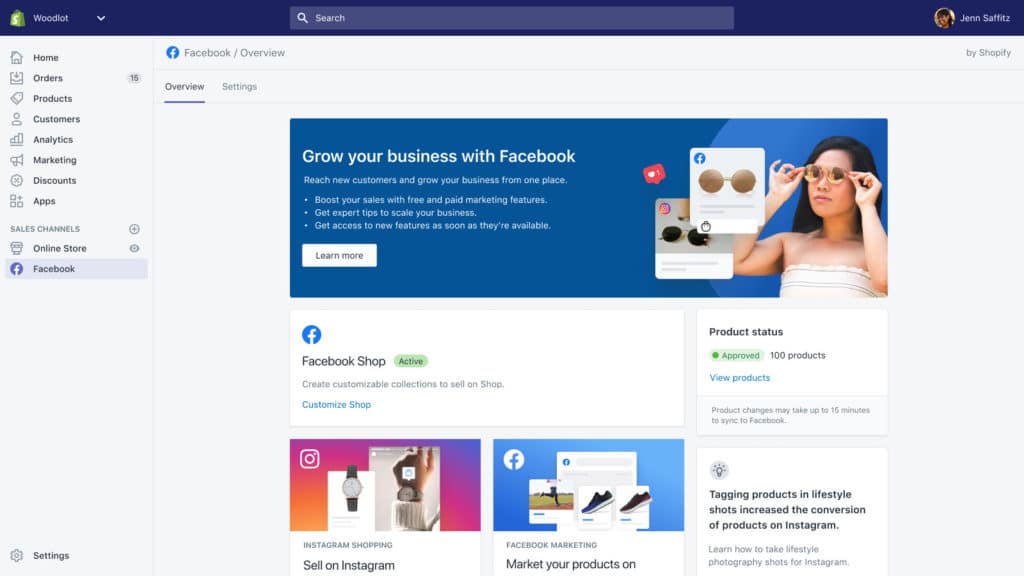
Sur Wix
- Installation native Wix
Si vous utilisez Wix, vous pouvez installer le pixel Facebook et l’API de conversions en suivant ces étapes :
- Dans la partie gauche de la page, cliquez sur « Paramètres »
- Faites défiler la page jusqu’à la section « Intégrations » et cliquez sur « Facebook Pixel »
- Copiez le code du pixel et collez-le dans l’en-tête du code HTML de votre site web.
- Cliquez sur « Enregistrer les modifications »
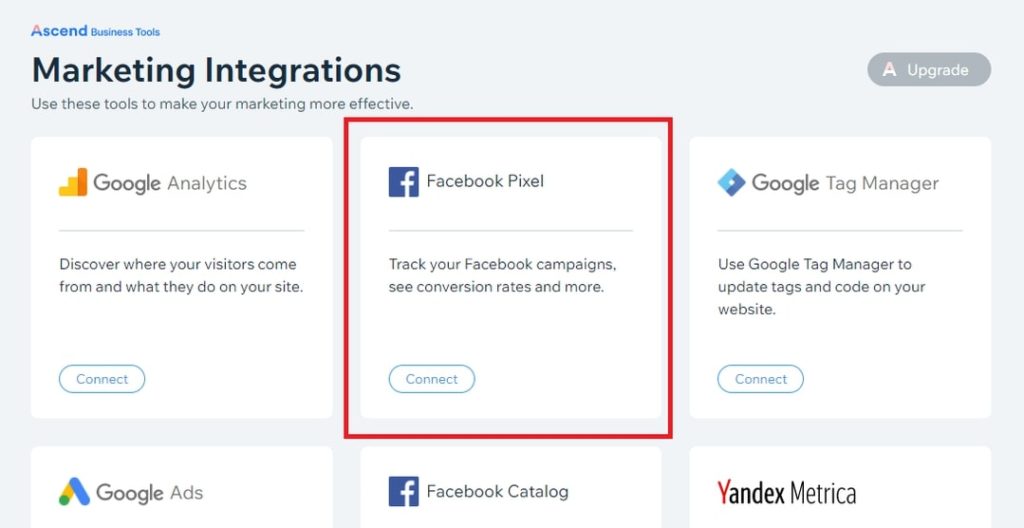
Sur Webflow
- Installation native Webflow
Pour intégrer un pixel Facebook dans votre projet Webflow, collez l’ID du pixel dans les paramètres du projet > intégrations > pixel Facebook.
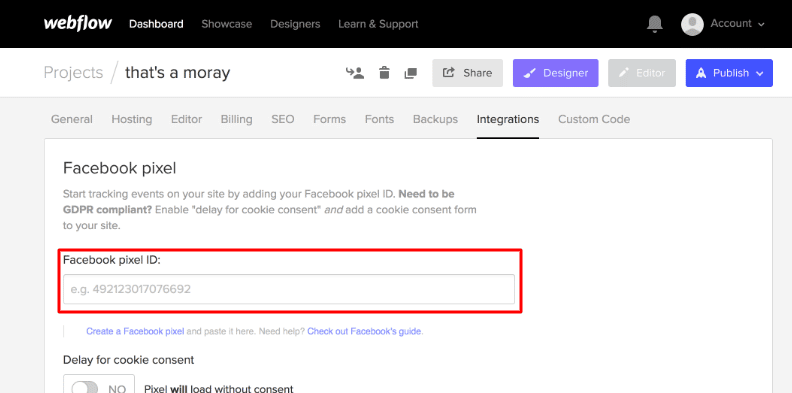
Installation manuelle [Non Recommandé]
Il y a plusieurs raisons pour lesquelles il n’est pas recommandé d’utiliser l’installation manuelle du pixel Facebook. Premièrement, il peut être difficile de l’installer correctement. Deuxièmement, si le code n’est pas installé correctement, cela peut avoir un impact sur les performances et la convivialité du site web. Troisièmement, si le pixel Facebook n’est pas installé correctement, vous ne serez pas en mesure de suivre toutes les conversions de votre site Web ou de mesurer l’efficacité de vos campagnes publicitaires. Enfin, si vous n’êtes pas familier avec le code, il peut être difficile de résoudre les problèmes qui peuvent survenir.
Pour installer :
1. Connectez-vous à votre compte Facebook et accédez au gestionnaire de publicités.
2. Cliquez sur l’onglet « Pixels » dans le menu situé à gauche de l’écran.
3. Cliquez sur « Créer un pixel »
4. Entrez un nom pour votre pixel et cliquez sur « Créer »
5. Cliquez sur « Continuer la configuration du Pixel » et sélectionnez l’ajout manuel
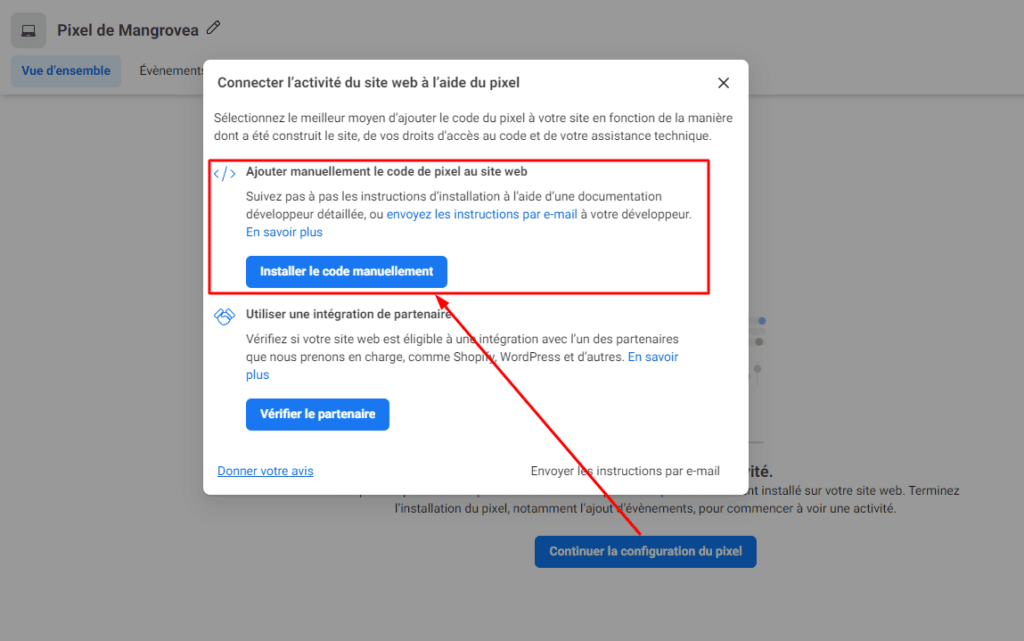
6. Collez le code du pixel en bas de la section titre, juste au-dessus de la balise </head>. Installez le code de base sur chaque page de votre site web.
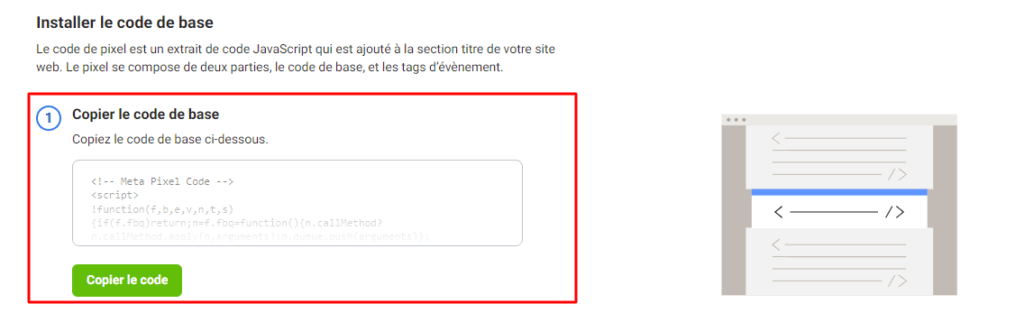
7. Enregistrez vos modifications et testez la page d’accueil de votre site dans un navigateur Web.
Vérifier la bonne installation du Pixel Facebook
Facebook Pixel Helper
Pour vérifiez que le Pixel est installé, ou si vous rencontrez des difficultés, vous pouvez utiliser l’extension Chrome Facebook Pixel Helper pour résoudre les problèmes éventuels. L’extension Facebook Pixel Helper est une extension Chrome gratuite qui vous aide à installer et à dépanner le pixel Facebook. Elle vous permet également de voir les performances de votre pixel Facebook et de suivre les conversions de votre site Web. Pour installer l’extension Facebook Pixel Helper, suivez ces étapes :
1. Ouvrez un navigateur Web et accédez à la boutique Web de Chrome.
2. Tapez « Facebook Pixel Helper » dans la barre de recherche et appuyez sur Entrée. Voici un lien direct sinon 🙂
3. Cliquez sur le bouton « Ajouter à Chrome », puis cliquez sur « Ajouter »
4. L’extension Facebook Pixel Helper sera ajoutée à votre liste d’extensions et apparaîtra dans la barre d’outils de votre navigateur.
5. Pour utiliser l’extension, ouvrez une page web et cliquez sur l’extension.
6. L’extension vous montrera des informations sur le code pixel, notamment s’il est installé correctement et comment il fonctionne.
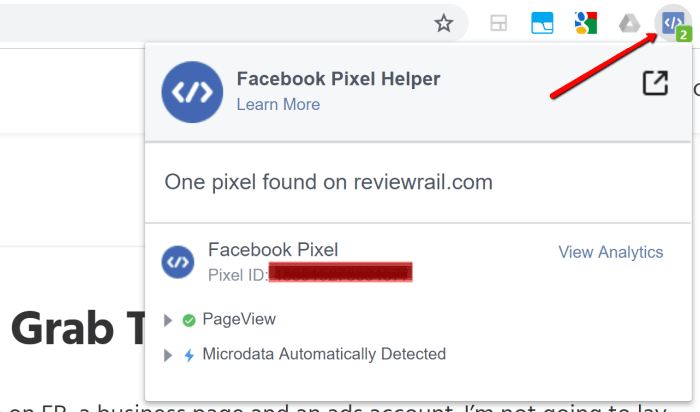
Gestionnaire d’événement Facebook
Vue d’ensemble
La vue d’ensemble du gestionnaire d’évènement est l’interface Facebook qui présente un rapport des différents évènements reçus sur une période donnée. Vous pouvez donc vous y rendre pour vérifier.
Vous y retrouverez une vue globale sur l’intégralité des évènements envoyés à Facebook depuis votre site.
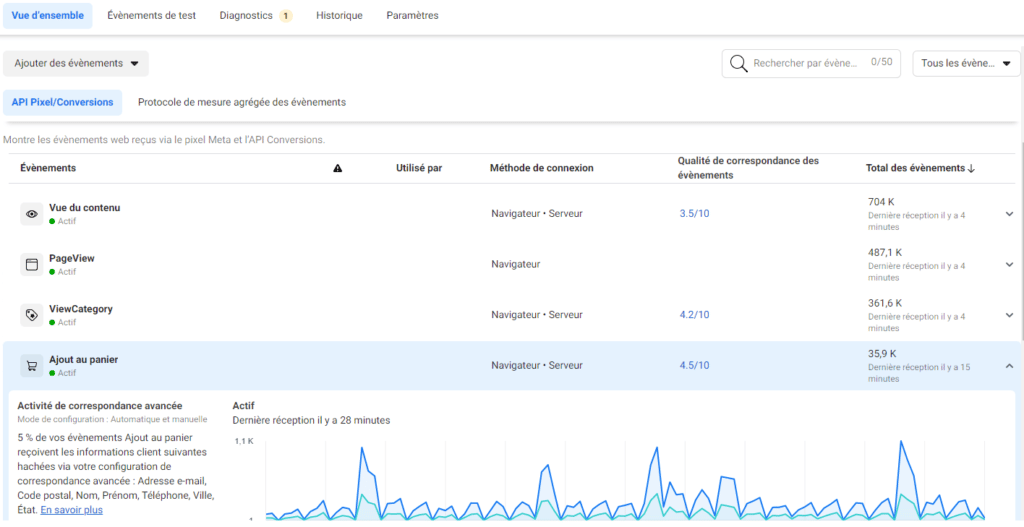
Evènement de test
Au delà du rapport général présenté dans vue d’ensemble la section événement de test de Facebook est utilisée pour tester la fonctionnalité de votre pixel. En créant un événement de test et en l’envoyant à Facebook, vous pouvez vérifier que le pixel est installé correctement et qu’il suit correctement les conversions.
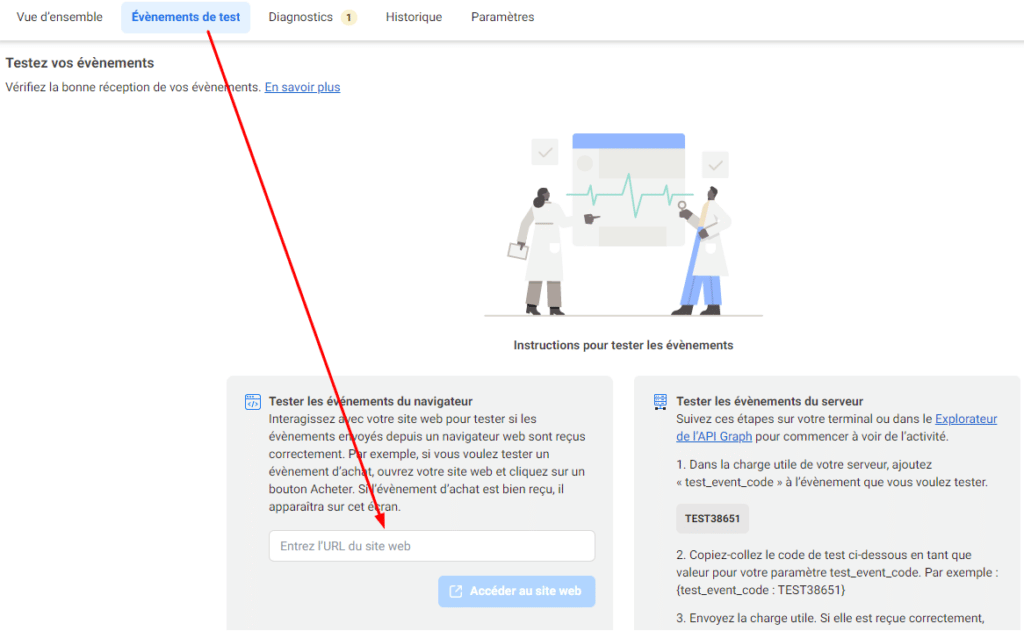
Ce qui bloque l’exécution du Pixel Facebook
Le blocage de l’exécution du pixel Facebook peut avoir un impact sur les performances de votre site web et vous empêcher de suivre toutes les conversions de votre site. Il existe plusieurs raisons pour lesquelles cela peut se produire.
notamment une installation incorrecte du code du pixel, des extensions de navigateur qui empêchent le pixel de fonctionner ou des paramètres de pare-feu qui bloquent le trafic vers Facebook.com.
Extensions de type Adblocker
Les extensions du type adblockers comme AdBlock sont conçues pour bloquer les publicités, et protéger la vie privée, la pluspart bloquent donc l’exécution du Pixel Facebook.
App Tracking Transparency Apple depuis iOS 14
Apple a augmenté son attention sur la vie privée ces dernières années, et il semble que la société ne soit plus disposée à coopérer avec les efforts de collecte de données de Facebook.
Depuis la mise à jour iOS 14 d’Apple le Pixel Facebook ne s’exécute plus pour les utilisateurs ayant refusé le suivi publicitaire sur les plateformes Meta au moment de la première ouverture de l’application. Et il y en a beaucoup.
Consent Management Platform (CMP) ou bannières cookies
Lorsqu’un utilisateur arrive sur un site, la règlementation RGPD impose en France de recueillir le consentement de l’utilisateur pour la collecte de données le concernant à des fins marketing. Ces bannières cookies ou plateformes de gestion du consentement (CMP) peuvent bloquer le pixel Facebook en l’empêchant de se charger ou en le supprimant après son chargement en cas de refus ou d’absence de consentement de la part de l’internaute, quand elles sont bien configurées.
Conclusion
Le pixel Facebook est un élément de code que vous installez sur votre site Web afin de suivre les conversions et de mesurer l’efficacité de vos publicités. Dans ce guide, nous vous avons montré comment installer le pixel et l’utiliser pour suivre les conversions. Nous avons également fourni quelques conseils sur la façon de résoudre les problèmes courants. Si vous avez des questions ou si vous avez besoin d’aide pour installer le pixel, n’hésitez pas à contacter notre équipe d’experts en tracking et analyse des données web !
Merci pour le temps accordé à la lecture de cet article, si vous avez des remarques je serai ravis d’en discuter en commentaire, prenez également le temps de vous abonner à notre newsletter Mangrovea pour performer sur vos Ads !